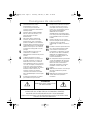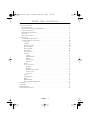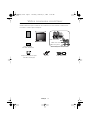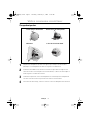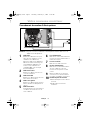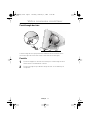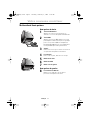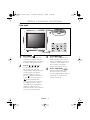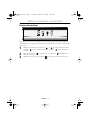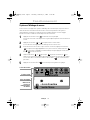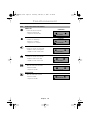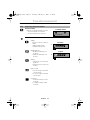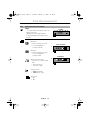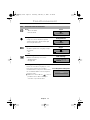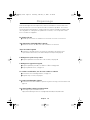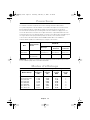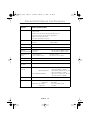SyncMaster 750ST
Moniteur couleur
Manuel
d’utilisateur
750ST(F).book Page i Thursday, February 3, 2000 11:45 AM

Consignes de sécurité
1
Avant de brancher le cordon
d’alimentation sur une prise,
assurez-vous que la tension du
moniteur correspond à l’alimentation
électrique locale.
2
N’insérez jamais d’objet métallique
dans les orifices du moniteur, sous
peine d’entraîner un risque
d’électrocution.
3
Ne touchez jamais l’intérieur du
moniteur, afin d’éviter tout risque
d’électrocution. Seul un technicien
qualifié est habilité à ouvrir le boîtier.
4
N’utilisez jamais le moniteur lorsque le
cordon d’alimentation est endommagé.
Ne laissez rien reposer sur ce dernier
et maintenez-le éloigné des voies de
passage.
5
Prenez garde de ne pas tirer sur le
cordon mais sur l’embout en
débranchant le moniteur d’une prise de
courant.
6
Le boîtier du moniteur est muni
d’orifices d’aération. Pour éviter tout
risque de surchauffe, ces orifices ne
doivent être ni couverts, ni obstrués.
Eviter également d’utiliser le moniteur
sur un lit, un canapé, une moquette ou
toute autre surface insuffisamment
ferme qui risque de bloquer les orifices
d’aération situés au-dessous du
moniteur. Prévoyez une aération
suffisante si le moniteur est installé
dans une bibliothèque ou autre espace
confiné.
7
Installez le moniteur dans un endroit
peu humide et non-poussiéreux.
8
N’exposez pas le moniteur à la pluie,
ne l’utilisez pas près d’une source
d’eau (dans une cuisine, près d’une
piscine, etc.). Si le moniteur venait à
être mouillé accidentellement,
débranchez-le et contactez
immédiatement un revendeur agréé.
Pour nettoyer le moniteur, débranchez-
le au préalable et utilisez un chiffon
humide.
9
Placez le moniteur sur une surface
ferme et manipulez-le avec précaution.
L’écran en verre risque d’être
endommagé s’il tombe, est heurté ou
rayé.
10
Installez le moniteur à proximité d’une
prise secteur facilement accessible.
11
Si le moniteur ne fonctionne pas
correctement, en particulier s’il émet
des bruits ou des odeurs inhabituels,
débranchez-le immédiatement et
contactez un revendeur agréé ou le
centre de maintenance.
12
Des températures élevées peuvent être
sources de problèmes. Ne tentez pas
d’utiliser le moniteur sous la lumière
directe du soleil et maintenez-le
éloigné des chauffages, cuisinières,
cheminées et autres sources de
chaleur.
13
Débranchez le moniteur s’il ne doit pas
être utilisé pendant une période
prolongée.
14
Débranchez le moniteur de la prise
secteur avant toute opération
d’entretien.
ATTENTION
DANGER D’ELECTROCUTION
NE PAS OUVRIR
ATTENTION :
POUR EVITER TOUT DANGER D’ELECTROCUTION,
N’ENLEVEZ PAS LE BOITIER (NI LE PANNEAU ARRIERE).
AUCUNE PIECE INTERIEURE NE PEUT ETRE REPAREE
PAR L’UTILISATEUR. TOUTE REPARATION DOIT ETRE EFFECTUEE
PAR UN TECHNICIEN QUALIFIE.
750ST(F).book Page ii Thursday, February 3, 2000 11:45 AM

Français 1
FrançaisEspañolDeutschItaliano EnglishPortuguese
Votre nouveau moniteur. . . . . . . . . . . . . . . . . . . . . . . . . . . . . . . . . . . . . . . . . . . . . . . . . . . . . . . . . . 2
Groupe haut-parleur . . . . . . . . . . . . . . . . . . . . . . . . . . . . . . . . . . . . . . . . . . . . . . . . . . . . . . . . . . 3
Raccordement du moniteur & Hauts Parleurs . . . . . . . . . . . . . . . . . . . . . . . . . . . . . . . . . . . . . 4
Contrôle angle de vision . . . . . . . . . . . . . . . . . . . . . . . . . . . . . . . . . . . . . . . . . . . . . . . . . . . . . . . 5
Multimédia de Hauts-parleurs . . . . . . . . . . . . . . . . . . . . . . . . . . . . . . . . . . . . . . . . . . . . . . . . . . 6
Face avant. . . . . . . . . . . . . . . . . . . . . . . . . . . . . . . . . . . . . . . . . . . . . . . . . . . . . . . . . . . . . . . . . . 7
Boutons d’accès direct . . . . . . . . . . . . . . . . . . . . . . . . . . . . . . . . . . . . . . . . . . . . . . . . . . . . . . . . 8
Fonctionnement . . . . . . . . . . . . . . . . . . . . . . . . . . . . . . . . . . . . . . . . . . . . . . . . . . . . . . . . . . . . . . . . 9
Système d’affichage de menus . . . . . . . . . . . . . . . . . . . . . . . . . . . . . . . . . . . . . . . . . . . . . . . . . 9
Commande de fonction de moniteur . . . . . . . . . . . . . . . . . . . . . . . . . . . . . . . . . . . . . . . . . . . . 10
Luminosité . . . . . . . . . . . . . . . . . . . . . . . . . . . . . . . . . . . . . . . . . . . . . . . . . . . . . . . . . . . . 10
Contraste . . . . . . . . . . . . . . . . . . . . . . . . . . . . . . . . . . . . . . . . . . . . . . . . . . . . . . . . . . . . . 10
Position Horizontale . . . . . . . . . . . . . . . . . . . . . . . . . . . . . . . . . . . . . . . . . . . . . . . . . . . . . 10
Position Verticale . . . . . . . . . . . . . . . . . . . . . . . . . . . . . . . . . . . . . . . . . . . . . . . . . . . . . . . . 10
Taille Horizontale . . . . . . . . . . . . . . . . . . . . . . . . . . . . . . . . . . . . . . . . . . . . . . . . . . . . . . . 10
Taille Verticale . . . . . . . . . . . . . . . . . . . . . . . . . . . . . . . . . . . . . . . . . . . . . . . . . . . . . . . . . . 10
Coussin/Tonneau . . . . . . . . . . . . . . . . . . . . . . . . . . . . . . . . . . . . . . . . . . . . . . . . . . . . . . . . 11
Géométrie . . . . . . . . . . . . . . . . . . . . . . . . . . . . . . . . . . . . . . . . . . . . . . . . . . . . . . . . . . . . . 11
Trapèze . . . . . . . . . . . . . . . . . . . . . . . . . . . . . . . . . . . . . . . . . . . . . . . . . . . . . . . . . . . . 11
Parallélogramme . . . . . . . . . . . . . . . . . . . . . . . . . . . . . . . . . . . . . . . . . . . . . . . . . . . . . 11
Rotation . . . . . . . . . . . . . . . . . . . . . . . . . . . . . . . . . . . . . . . . . . . . . . . . . . . . . . . . . . . 11
Equil. Coussin . . . . . . . . . . . . . . . . . . . . . . . . . . . . . . . . . . . . . . . . . . . . . . . . . . . . . . . 11
Linéarité V. . . . . . . . . . . . . . . . . . . . . . . . . . . . . . . . . . . . . . . . . . . . . . . . . . . . . . . . . 11
Langue . . . . . . . . . . . . . . . . . . . . . . . . . . . . . . . . . . . . . . . . . . . . . . . . . . . . . . . . . . . . . . . 12
Fonctions avancées . . . . . . . . . . . . . . . . . . . . . . . . . . . . . . . . . . . . . . . . . . . . . . . . . . . . . 12
Moirage H. . . . . . . . . . . . . . . . . . . . . . . . . . . . . . . . . . . . . . . . . . . . . . . . . . . . . . . . . . 12
Moirage V. . . . . . . . . . . . . . . . . . . . . . . . . . . . . . . . . . . . . . . . . . . . . . . . . . . . . . . . . . 12
Niveau de l’entrée vidéo . . . . . . . . . . . . . . . . . . . . . . . . . . . . . . . . . . . . . . . . . . . . . . . 12
Temp. Couleurs . . . . . . . . . . . . . . . . . . . . . . . . . . . . . . . . . . . . . . . . . . . . . . . . . . . . . 12
Demi Teinte . . . . . . . . . . . . . . . . . . . . . . . . . . . . . . . . . . . . . . . . . . . . . . . . . . . . . . . . 12
Zoom . . . . . . . . . . . . . . . . . . . . . . . . . . . . . . . . . . . . . . . . . . . . . . . . . . . . . . . . . . . . . . . . . 13
Démagnétisation . . . . . . . . . . . . . . . . . . . . . . . . . . . . . . . . . . . . . . . . . . . . . . . . . . . . . . . . 13
Rappel . . . . . . . . . . . . . . . . . . . . . . . . . . . . . . . . . . . . . . . . . . . . . . . . . . . . . . . . . . . . . . . . 13
Mode Affichage . . . . . . . . . . . . . . . . . . . . . . . . . . . . . . . . . . . . . . . . . . . . . . . . . . . . . . . . 13
Verrouillage/déverrouillage OSD . . . . . . . . . . . . . . . . . . . . . . . . . . . . . . . . . . . . . . . . . . . . 13
Dépannage . . . . . . . . . . . . . . . . . . . . . . . . . . . . . . . . . . . . . . . . . . . . . . . . . . . . . . . . . . . . . . . . . . . 14
Power Saver . . . . . . . . . . . . . . . . . . . . . . . . . . . . . . . . . . . . . . . . . . . . . . . . . . . . . . . . . . . . . . . . . . 15
Modes d’affichage . . . . . . . . . . . . . . . . . . . . . . . . . . . . . . . . . . . . . . . . . . . . . . . . . . . . . . . . . . . . . 15
Caractéristiques techniques . . . . . . . . . . . . . . . . . . . . . . . . . . . . . . . . . . . . . . . . . . . . . . . . . . . . . . 16
Table des matières
750ST(F).book Page 1 Thursday, February 3, 2000 11:45 AM

Français 2
Veuillez vérifier si les pièces suivantes ont été livrées avec votre moniteur. Contactez votre
revendeur si certaines pièces manquent.
Câble entrée DC
Câble sortie gauche
Câble entrée stéréo
Ce manuel
Câble d’alimentation
Carte de garantie
(Sauf dans certains pays)
Disquette d’installation de pilote
(Sauf dans certains pays)
Assemblage des Hauts parleurs
Moniteur
Supportes
Votre nouveau moniteur
750ST(F).book Page 2 Thursday, February 3, 2000 11:45 AM

Français 3
FrançaisEspañolDeutschItaliano EnglishPortuguese
Groupe haut-parleur
1
Préparez les haut-parleurs de droite et de gauche pour chaque côté du moniteur.
(Remarque : Les haut-parleurs de droite et de gauche sont différents.)
2
Installez les deux brides ( a, b) aux deux ouvertures les plus avancées à gauche et à
droite du moniteur et ensuite placez une troisième bride ( c ) dans l'ouverture la plus en
arrière à gauche et à droite du moniteur.
3
Vérifiez l'accouplement correct des haut-parleurs et ensuite bloquez les haut-parleurs
des deux côtés du moniteur en poussant vers le bas sur le levier arrière.
4
Au moment du démontage, soulevez le levier et enlevez les haut-parleurs du moniteur.
a
b
c
1. Côté de vision du moniteur
2. Moniteur
Côté de vision des haut-parleurs
3. Côté de vision du moniteur
Votre nouveau moniteur
750ST(F).book Page 3 Thursday, February 3, 2000 11:45 AM

Français 4
Raccordement du moniteur & Hauts parleurs
Attention
: Eteignez le moniteur, l'ordinateur et les haut-parleurs avant de brancher ou de
débrancher les haut-parleurs.
1
Câble
vidéo
Branchez le câble vidéo sur le port
vidéo de votre ordinateur. Si votre
ordinateur est un Macintosh,
branchez le câble sur un adaptateur
Macintosh et faites le brochage sur
votre adaptateur (adaptateur non
fourni). Si votre ordinateur est
compatible IBM, vous n’avez pas
besoin d’adaptateur.
2
Câble entrée stéréo
Branchez ce câble à votre fiche son
ou à votre ordinateur.
3
Câble entrée DC
Branchez ce câble à la porte de sortie
DC à l'arrière du moniteur.
4
Câble sortie gauche
Branchez ce câble à la porte d'entrée
Gauche à l'arrière du haut-parleur de
gauche.
5
Câble entrée micro
Pour transmettre votre voix, branchez
un câble de micro à la fiche son de
votre ordinateur.
6
Port d’alimentation
Branchez le cordon d’alimentation du
moniteur sur le port d’alimentation à
l’arrière du moniteur.
7
Porte de sortie DC
Branchez ici le câble entrée DC.
8
Cordons d’alimentation
Branchez les cordons d’alimentation
de votre ordinateur et de votre
moniteur sur une prise de courant
voisine.
9
Mettez l’ordinateur et le moniteur
sous tension. Si le moniteur affiche
une image, l’installation est terminée.
10
Installez le pilote du moniteur
•
Ins
érez la disquette fournie dans le
lecteur A.
•
Double-cliquez sur le fichier
"install.exe".
Votre nouveau moniteur
750ST(F).book Page 4 Thursday, February 3, 2000 11:45 AM

Français 5
FrançaisEspañolDeutschItaliano EnglishPortuguese
Contrôle angle de vision
Contrôlez l'angle de vision pour permettre à l'utilisateur d'avoir la meilleure vision.
(Ce moniteur peut être incliné vers le haut et vers le bas de 4 à 11 degrés.)
Contrôle
1
Tournez les supports en dessous du moniteur pour contrôler l'angle de vision.
Faites référence aux illustrations ci-dessus.
2
Tournez vers la gauche pour diminuer l'angle de vision et vers la droite pour
l'augmenter.
Votre nouveau moniteur
750ST(F).book Page 5 Thursday, February 3, 2000 11:45 AM

Français 6
Multimédia de Hauts-parleurs
Haut-parleur de droite
1
Touche d'alimentation
Appuyez sur cette touche pour allumer ou
éteindre le son sur les haut-parleurs Multimédia.
2
Touche BBS
Appuyez sur la touche BBS (bass boost sound)
pour amplifier une bande de fréquence spécifique
pour le son. (Le but de BBS est d'amplifier la
bande 6-8 dB à 100 Hz. Pour cela, l'amplification
fournie par BBS dépend du signal d'entrée.)
3
Volume
Utilisez cette touche pour contrôler le volume du
son quand les haut-parleurs sont allumés.
4
Porte Casque
Pour écouter en privé, branchez ici le casque.
5
Câble entrée stéréo
6
Câble entrée DC
7
Câble sortie de gauche
Haut-parleur de gauche
8
Porte d'entrée de Gauche
Branchez ici le câble de sortie de gauche
provenant du haut-parleur de droite.
Votre nouveau moniteur
750ST(F).book Page 6 Thursday, February 3, 2000 11:45 AM

Français 7
FrançaisEspañolDeutschItaliano EnglishPortuguese
Face avant
1
Bouton EXIT ( )
Ferme le menu affiché sur l’écran.
Ce bouton sert aussi à revenir au
menu précédent lorsque vous utilisez
le système d’affichage de menus.
2
Boutons / ( / )
Ces boutons permettent de
sélectionner et de régler des
éléments à l’aide du menu affiché sur
l’écran. Lorsque vous réglez un
élément à l’aide de ce menu, le
bouton diminue la valeur de la
fonction sélectionnée. Le bouton
augmente la valeur de la
fonction sélectionnée. Ces boutons
font également office de bouton
d’accès direct aux commandes de
réglage du contraste et de la
luminosité. (Voir la section ci-dessous
sur les boutons d’accès direct.)
3
Bouton MENU ( )
Ouvre le menu sur l’écran. Il sert
aussi à sélectionner une fonction
affichée en surbrillance, à ouvrir un
sous-menu ou à se déplacer entre
menus lorsque vous utilisez le
système d’affichage de menus.
4
Bouton d’alimentation
Le bouton d’alimentation met le
moniteur sous et hors tension.
Le voyant d’alimentation s’allume en
vert pendant le fonctionnement
normal, voir page 15.
1 3
4
2
Votre nouveau moniteur
750ST(F).book Page 7 Thursday, February 3, 2000 11:45 AM

Français 8
Boutons d’accès direct
Le menu affiché sur l’écran, décrit dans la section suivante, permet de régler la plupart des
caractéristiques. Le contraste et la luminosité peuvent également être réglés sur la face avant
du moniteur.
1
Appuyez, menu désactivé, sur le bouton ou de la face avant du moniteur.
Le bouton permet de régler la luminosité. Le bouton permet de régler le
contraste.
2
Appuyez sur le bouton pour augmenter ou sur le bouton pour diminuer la
valeur de la sélection.
3
Appuyez deux fois sur le bouton EXIT pour sortir du menu affiché sur l’écran.
Votre nouveau moniteur
750ST(F).book Page 8 Thursday, February 3, 2000 11:45 AM

Français 9
FrançaisEspañolDeutschItaliano EnglishPortuguese
Fonctionnement
Système d’affichage de menus
Votre moniteur est équipé d’un système d’affichage de menus auxquels on peut accéder à
l’aide des boutons sur la face avant du moniteur. Les menus permettent de régler les
caractéristiques de l’image. Les changements sont indiqués par des icônes de réglage
affichés sur l’écran. Certaines fonctions disposent de sous-menus.
1
Appuyez sur le bouton menu pour afficher le menu principal.
Les icônes de fonction sont disposées le long de la partie supérieure du menu affiché à
l’écran.
2
Appuyez sur le bouton ou pour passer d’une icône à l’autre.
Le nom de la fonction apparaîtra sous la rangée d’icônes de fonction.
3
Pour sélectionner une fonction ou pour ouvrir un sous-menu, appuyez sur le bouton
. Les options de réglage apparaîtront. S’il y a un sous-menu, utilisez le bouton
ou pour mettre en surbrillance la caractéristique à régler. Appuyez ensuite sur le
bouton pour la sélectionner.
4
Utilisez les boutons et pour régler. augmente les valeurs et les
diminue. Des numéros de calibrage affichés à l’écran montrent l’effet de votre réglage.
Si vous êtes dans un sous-menu, utilisez le bouton EXIT pour revenir au menu
précédent.
5
Appuyez sur le bouton EXIT pour sortir et pour enregistrer vos réglages.
:
:
Accès Fonction
Sortie Menu
Luminosité
Sélection de
fonction et
navigation dans
les menus
Icônes de fonction
Fonction active
Icônes de réglage
750ST(F).book Page 9 Thursday, February 3, 2000 11:45 AM

Français 10
Fonctionnement
Icône Commande de fonction de moniteur
Luminosité
Luminosité du fond d’écran.
– Diminue la luminosité
+ Augmente la luminosité
Contraste
Contraste de l’affichage.
– Diminue le contraste
+ Augmente le contraste
Position Horizontale
Position de l’écran à l’horizontale.
– Déplace l’écran vers la gauche
+ Déplace l’écran vers la droite
Position Verticale
Position de l’écran à la verticale.
– Déplace l’écran vers le bas
+ Déplace l’écran vers le haut
Taille Horizontale
Taille de l’écran à l’horizontale.
– Diminue la taille
+ Augmente la taille
Taille Verticale
Taille de l’écran à la verticale.
– Diminue la taille
+ Augmente la taille
:
Accès Fonction
Luminosité
:
Contraste
Accès Fonction
:
Position H.
Accès Fonction
:
Accès Fonction
Position V.
:
Accès Fonction
Taille H.
:
Accès Fonction
Taille V.
750ST(F).book Page 10 Thursday, February 3, 2000 11:45 AM

Français 11
FrançaisEspañolDeutschItaliano EnglishPortuguese
Fonctionnement
Coussin/Tonneau
Redresse les bords verticaux de l’écran.
– Incurve les bords vers l’intérieur
+ Incurve les bords vers l’extérieur
Géométrie
Trapèze
Largeur en haut et en bas de
l’écran.
– Elargit le bas d’écran
+ Elargit le haut d’écran
Parallélogramme
– Redresse l’affichage vers
la gauche
+ Redresse l’affichage vers
la droite
Rotation
– Fait pivoter tout l’écran vers
la gauche
+ Fait pivoter tout l’écran vers
la droite
Equil. Coussin
– Incurve les lignes verticales
vers la gauche
+ Incurve les lignes verticales
vers la droite
Linéarité V.
– Comprime l’image en haut
de l’écran
+ Comprime l’image en bas
de l’écran
Icône Commande de fonction de moniteur
:
Coussin/Tonneau
Accès Fonction
:
:
Géométrie
Accès Fonction
Sortie Menu
1.
2.
+ - :
:
Trapèze
Sélect. Fonction
Menu Préc.
750ST(F).book Page 11 Thursday, February 3, 2000 11:45 AM

Français 12
Fonctionnement
Langue
– et + font défiler les langues pouvant être
affichées à l’écran.
(English/ Deutsch/ Français/ Italiano/
Português/ Español/ Svenska/ Russian/
Korean)
Fonctions avancées
Moirage H.
Corrige le moirage de l’écran.
– et + font disparaître le
moirage horizontal
Moirage V.
Corrige le moirage de l’écran.
– et + font disparaître le
moirage vertical
Niveau de l’entrée vidéo
Sélectionne le niveau du signal
vidéo
– Sélectionne 0,7 V
+ Sélectionne 1,0 V
Temp. Couleurs
– 9300k plus de bleu
+ 6500k plus de rouge
Demi Teinte
– Off
+ On
Icône Commande de fonction de moniteur
:
:
1 2 3 4 5 6 7 8 9
Langue
Accès Fonction
Sortie Menu
English
:
:
Fonc. Avancées
Accès Fonction
Sortie Menu
+ - :
:
Moirage H.
Sélect. Fonction
Menu Préc.
1.
2.
750ST(F).book Page 12 Thursday, February 3, 2000 11:45 AM

Français 13
FrançaisEspañolDeutschItaliano EnglishPortuguese
Fonctionnement
Zoom
– Moins de détails
+ Plus de détails
Démagnétisation
Corrige les couleurs dénaturées par des
champs magnétiques. Ne pas utiliser plus
d’une fois par demi-heure.
Rappel
Rétablit les paramètres de réglage d’origine
du moniteur.
– Non
+ Oui
Mode Affichage
Paramètres d’affichage du moniteur.
– Réglage Prédéf.
+ Réglage Util.
Verrouillage/déverrouillage OSD
Permet de verrouiller les réglages en cours
pour qu’ils ne puissent être modifiés
accidentellement. Vous pouvez déverrouiller
les commandes OSD à tout moment par la
même procédure.
■
Maintenez le bouton Menu ( ) enfoncé
pendant au moins 10 secondes pour
verrouiller ou pour déverrouiller.
Icône
Commande de fonction de moniteur
:
Zoom
Accès Fonction
:
Démagnétisation
Accès Fonction
:
Rappel
Accès Fonction
:
Mode Affichage
Mode Util.
Verrouillage/déverrouillage OSD
Locked
Verrou OSD
750ST(F).book Page 13 Thursday, February 3, 2000 11:45 AM

Français 14
Dépannage
Avant de faire appel au service après-vente, relisez les informations contenues dans cette
partie du manuel et voyez si vous pouvez résoudre vous-même le problème. Si vous avez
effectivement besoin d’assistance, veuillez composer le numéro de téléphone figurant sur la
carte de garantie ou celui figurant en quatrième de couverture, ou encore prendre contact
avec le vendeur de cet appareil.
Pas d’image à l’écran
■
Vérifiez que le moniteur et l’ordinateur sont tous deux connectés et sous tension.
"Pas de Connexion, Vérif. Câble Vidéo" apparaît
■
Vérifiez la connexion du câble vidéo entre l’ordinateur et le moniteur.
"Sync. Hors Limite" apparaît
■
La fréquence du signal d’entrée est en dehors de la gamme des fréquences de
synchronisation du moniteur, voir "Caractéristiques techniques" à la page 16.
L’affichage est trop clair ou trop sombre
■
Réglez les paramètres de luminosité ou de contraste, voir page 10.
L’affichage est trop grand ou trop petit.
■
Réglez les paramètres de taille, voir Taille H. et Taille V. à la page 10.
■
Régler le paramètre Zoom, voir page 13.
Les couleurs sont déformées, avec des zones sombres ou ombrées
■
Activez la fonction de démagnétisation, voir page 13.
■
Réglez la temp. couleurs, voir page12.
Le voyant vert d’alimentation clignote.
■
Le moniteur est en train d’utiliser le système de gestion d’énergie, voir "PowerSaver" à la
page 15.
Vous devez installer le pilote logiciel du moniteur.
■
Téléchargez le pilote à l’adresse Internet
http:// www.samsungelectronics.com/support/downloads/monitor/index.html
750ST(F).book Page 14 Thursday, February 3, 2000 11:45 AM

Français 15
FrançaisEspañolDeutschItaliano EnglishPortuguese
PowerSaver
Ce moniteur est doté d’un système d’économie d’énergie dénommé PowerSaver.
Ce système fait passer en mode de basse consommation électrique votre moniteur s’il n’a
pas été utilisé pendant un certain laps de temps. Le moniteur retrouve son mode de
fonctionnement normal dès que vous bougez la souris de l’ordinateur ou appuyez sur une
touche du clavier. Pour économiser encore plus d’électricité, coupez l’alimentation de votre
moniteur lorsque vous n’en avez plus besoin ou lorsque vous le laissez sans surveillance pour
une longue durée. Pour que PowerSaver puisse fonctionner, votre moniteur doit être
connecté à une carte vidéo VESA conforme DPMS installée dans votre ordinateur.
Utilisez l’utilitaire installé sur l’ordinateur pour configurer cette fonction.
REMARQUE :
Ce moniteur est conforme aux normes EPA Energy Star® et NUTEK lorsqu’il est utilisé
avec un ordinateur équipé d’une fonctionnalité VESA DPMS.
Modes d’affichage
Mode
Fonctionnement
normal
Mode de fonctionnement Economie d’énergie
EPA/NUTEK
Mode repos
Mode pause
Position A1
Mode arrêt
Position A2
Voyant
d’alimentation
Vert Vert, clignotant
(interv. 0,5 sec)
Vert, clignotant
(interv. 0,5 sec)
Vert, clignotant
(interv. 1 sec)
Consommation 90 W (Maximum)
75 W (Nominal)
55 W (Nominal) Moins de 15 W Moins de 3 W
Mode d’affichage
Fréquence
horizontale
(kHz)
Fréquence
verticale
(Hz)
Horloge
de pixel
(MHz)
Polarité
de sync.
(H/V)
IBM, VGA2, 720 x 400
IBM, VGA3, 640 x 480
VESA, 640 x 480
VESA, 640 x 480
VESA, 800 x 600
VESA, 800 x 600
VESA, 1024 x 768
VESA, 1024 x 768
31,469
31,469
37,500
43,269
46,875
53,674
60,023
68,677
70,087
59,940
75,000
85,008
75,000
85,061
75,029
84,997
28,322
25,175
31,500
36,000
49,500
56,250
78,750
94,500
–/+
–/–
–/–
–/–
+/+
+/+
+/+
+/+
750ST(F).book Page 15 Thursday, February 3, 2000 11:45 AM

Français 16
Caractéristiques techniques
La conception et les spécifications sont susceptibles d’être modifiées sans avis préalable.
Caractéristiques
techniques
Modèle: SyncMaster 750ST
Tube cathodique • 17 pouces (43 cm) Type écran carré [16 pouces (40,6 cm) affichables]
• Déflexion 90
°
• Distance entre deux points : 0,24 mm (H) / 0,14 mm ( V)
• Revêtement de silice avec propriétés antistatiques
(TCO : revêtement multicouche)
• Phosphore à persistance moyenne
Synchronisation • Horizontale :
• Verticale :
30 kHz à 70 kHz
50 Hz à 160 Hz
Couleur d’affichage • Illimité
Définition maximale • 1280 Points • 1024 Lignes
Dimensions
maximum d’affichage
• Horizontales :
• Verticales :
12,0 ± 0,16 pouces (306,0 ± 4 mm)
9,1 ± 0,16 pouces (230,5 ± 4 mm)
Signal d’entrée, à
l’arrivée
• Signal analogique : 0,7 Vpp à 75 ohms
• Synchronisation séparée : niveau TTL, positif ou négatif
Fréquence maximale • 110 MHz
Alimentation • CA 100-240 V ± 10 %, 60 Hz / 50 Hz ± 3 Hz
Consommation
d’électricité
• 90 W maximum
Dimensions / Poids
(L x P x H)
• Moniteur
(Avec dehors Hauts-parleurs) :
(Avec Hauts-parleurs) :
• Carton
(Avec Hauts-parleurs) :
16,53 x 16,88 x 15,86 pouces / 35,3 lbs.
(410 x 429 x 403 mm / 16,0 kg)
21,19 x 16,88 x 15,86 pouces / 37,5 lbs.
(513 x 429 x 403 mm / 17,0 kg)
21,02 x 21,73 x 21,02 pouces / 44,1 lbs.
(534 x 552 x 534 mm / 20,0 kg)
L'inclinaison •
Min:
4
°
• Le Max:
11
°
Environnement • Température de fonctionnement :
Hygrométrie :
• Température de stockage :
Hygrométrie :
32
°
F à 104
°
F (0
°
C à 40
°
C)
10% à 80%
-4
°
F à 113
°
F (-20
°
C à 45
°
C)
5% à 95%
750ST(F).book Page 16 Thursday, February 3, 2000 11:45 AM
-
 1
1
-
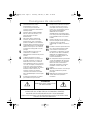 2
2
-
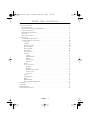 3
3
-
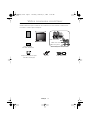 4
4
-
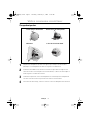 5
5
-
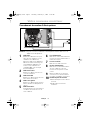 6
6
-
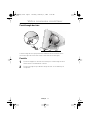 7
7
-
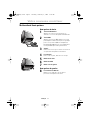 8
8
-
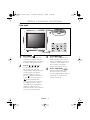 9
9
-
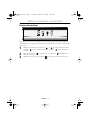 10
10
-
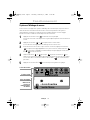 11
11
-
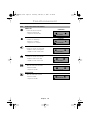 12
12
-
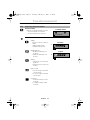 13
13
-
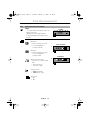 14
14
-
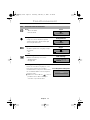 15
15
-
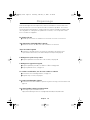 16
16
-
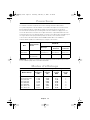 17
17
-
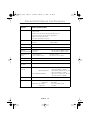 18
18
Documents connexes
-
Samsung 753DF Manuel utilisateur
-
Samsung 550S Manuel utilisateur
-
Samsung 1200NF Manuel utilisateur
-
Samsung 570VTFT Manuel utilisateur
-
Samsung 170T Manuel utilisateur
-
Samsung 800TFT Manuel utilisateur
-
Samsung 50S Manuel utilisateur
-
Samsung SYNCMASTER 150MP Manuel utilisateur
-
Samsung 240MP Le manuel du propriétaire
-
Samsung 550B Manuel utilisateur